Canon Print Service 插件手机版是一款方便实用的打印工具,支持多种打印方式和设置,适用于文档、照片等场景。安装后可以直接通过 Wi-Fi 连接佳能打印机,操作简单快捷。它不仅能让安卓设备轻松实现打印功能,还能满足各种打印需求,比如彩色/黑白切换、双面打印、无边距打印等。对于需要频繁打印的用户来说,这款插件真的是神器,特别是支持多种纸张类型和装订设置,让打印更灵活。使用时只要按照步骤操作,就能轻松完成打印任务,完全不用在多个软件间来回切换,省心又高效!如果你有佳能打印机,这个工具绝对值得一试。
canon print service插件手机版即佳能打印服务插件工具,提供专业的打印服务,可以兼容旗下多款不同类型的打印机,还支持多种打印方式,随你自由设置打印配置,适用于文档、照片等场合打印,满足用户的使用需求,操作简单又快捷,方便又实用!
canon print service官网简介
Canon Print Service app是一款只需从支持Android打印子系统的应用程序菜单中即可进行打印的软件。使用与无线网络连接的佳能打印机,通过智能手机和平板电脑进行打印。
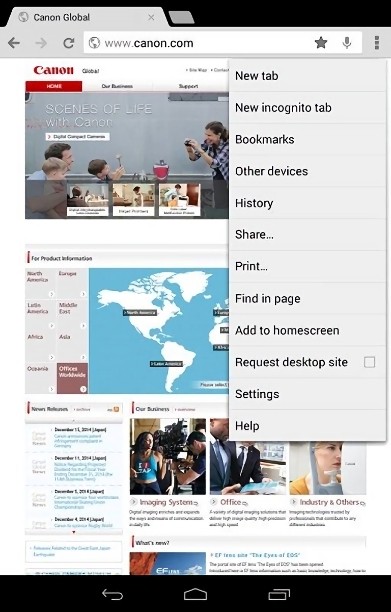
canon print service插件特色
-- Android智能设备只需安装Canon Print Service(佳能打印服务)这个打印插件,就能在Wi-Fi环境下直接打印文档、照片、网页等内容,无需切换软件,打印更方便。
-- 此外,还可以对多个打印设置项目进行配置,如打印份数、纸张尺寸和彩色/黑白模式等,满足打印需求。
主要功能
-- 在彩色打印和黑白打印之间切换
-- 双面打印
-- 二合一打印
-- 无边距打印
-- 装订页面
-- 设置纸张类型
-- 安全打印
-- 部门ID管理
-- PDF直接打印
-- 指定IP地址搜索打印机
-- 从共享菜单进行调用
*根据所使用打印机的不同,可设置的项目也不同。
如何使用Canon Print Service?
操作智能设备并设置打印
1、打开文件或显示支持打印系统的应用程序中的网页
2、从应用程序的菜单中,点击 【打印】
3、选择想要使用的设备
若想使用不同的设备,点击设备名称 → 更改打印机发现屏幕中的设备
如果无法发现想要使用的设备,点击【所有打印机】
4、如有需要,更改打印设置
如果想要配置更详细的设置,点击[打印机设置]
5、点击【打印】
使用说明
-- 如果使用安装了Android 6或更低版本的移动终端:使用Canon Print Service进行打印时需将其激活。Canon Print Service安装后不会立即激活。
使用以下任一方法即可激活:
-- 安装后,立即点击通知区显示的图标,然后在显示的设置屏幕中激活该服务。
-- 点击[设置] > [打印] > [Canon Print Service],然后在显示的设置屏幕中激活该服务。
-- 如果使用安装了Android 7或更高版本的移动终端,服务将在安装之后自动激活。
兼容的打印机
【佳能 复合机/激光机】
imageRUNNER ADVANCE 系列
Color imageRUNNER 系列
imageRUNNER 系列
Color imageCLASS 系列
imageCLASS 系列
i-SENSYS 系列
imagePRESS 系列
LBP 系列
Satera 系列
Laser Shot 系列
【佳能喷墨打印机】
TS8380/TS6380/TS5380/TS3380/TS8280/TS6280/TS9180/TS8180/TS6180/TS5180/TS3180/TS308/TS9080/TS8080/TS6080/TS5080
MG7780/MG7580/MG7180/MG6880/MG6680/MG6400/MG6380/MG6280/MG5780/MG5680/MG5580/MG5480/MG5380/MG4280/MG4180/MG3680/MG3580/MG3180/MG3080
TR8580/TR4580/E4280/MX928/MX898/MX728/MX538/MX528/MX518/MX498/MX478/MX458/MX438
TS9580/iX6880/
imagePROGRAF PRO-500/PRO-10/PRO-100/iP8780
TS708/iP7280/iP110
iB4080/iB4180/MB5480/MB5180/MB5080
E488/E478/E568
G7080/G6080/G5080/G4810/G4800/G3810/GM4080/GM2080
【小型照片打印机】
SELPHY CP900系列
CP1200
CP1300


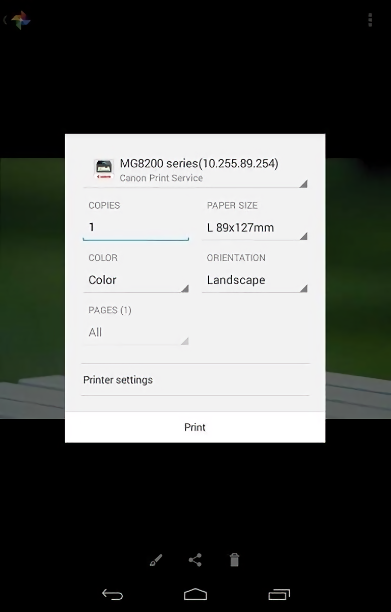

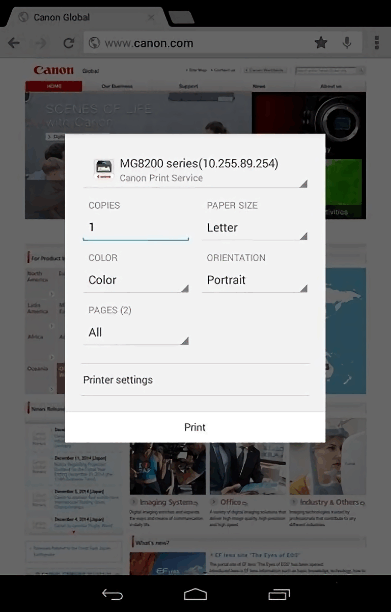
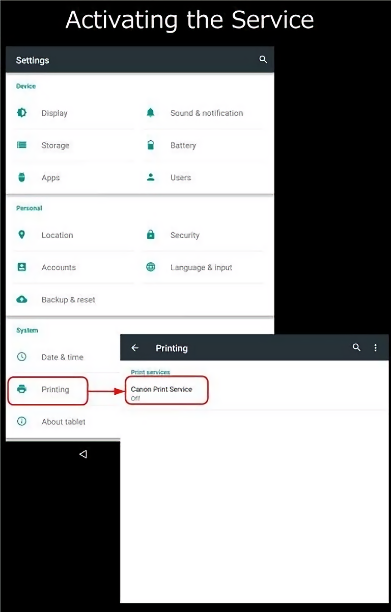
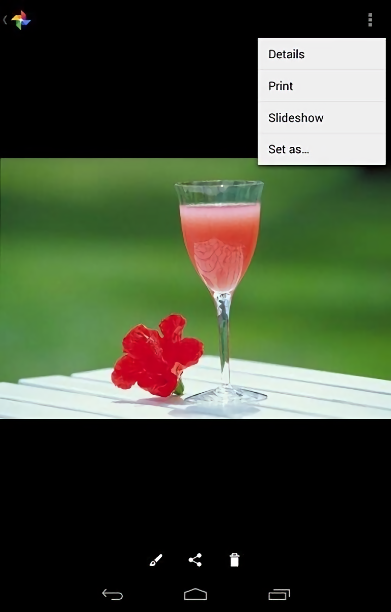




















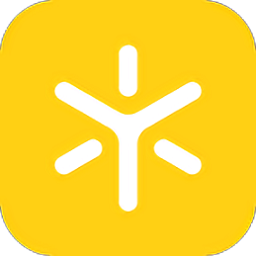


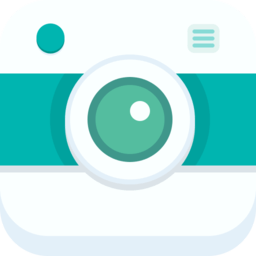










共有 0条评论